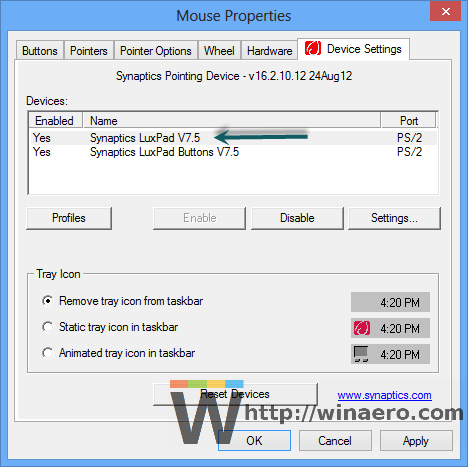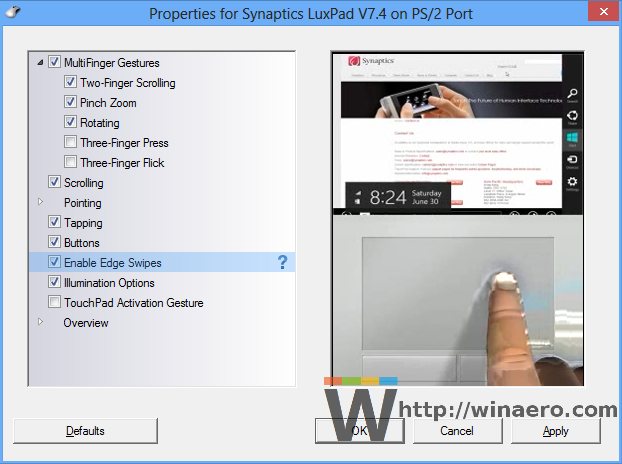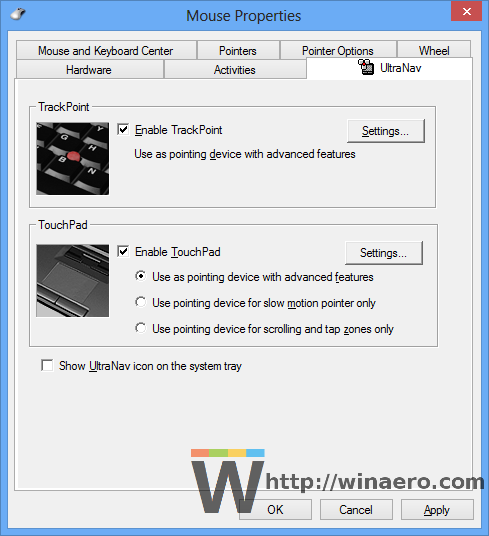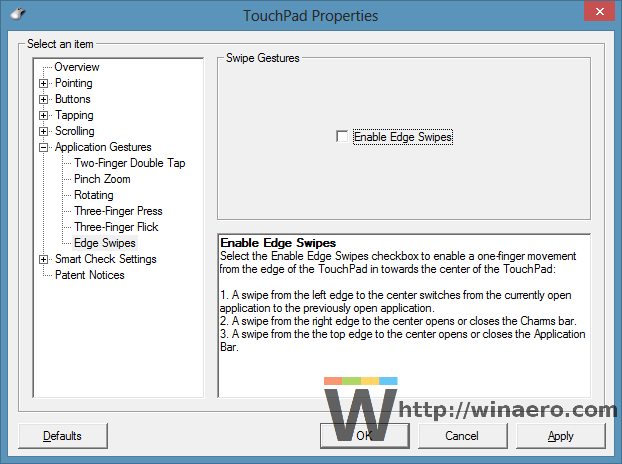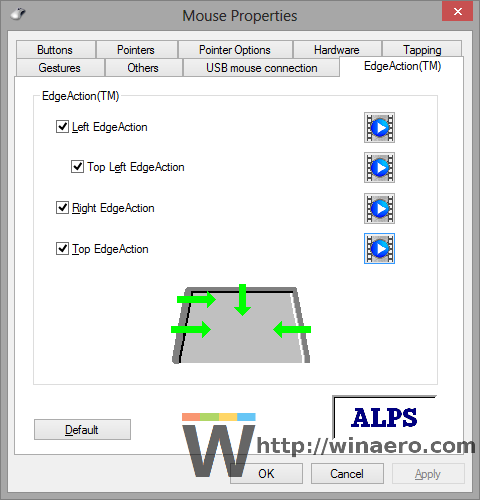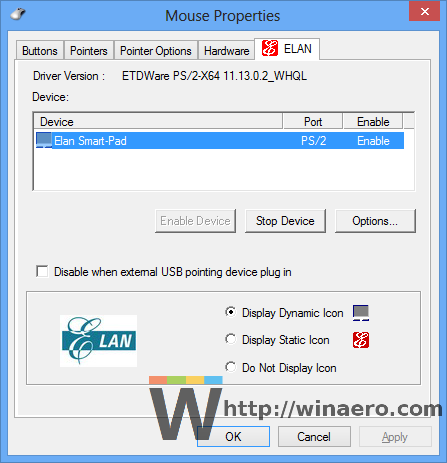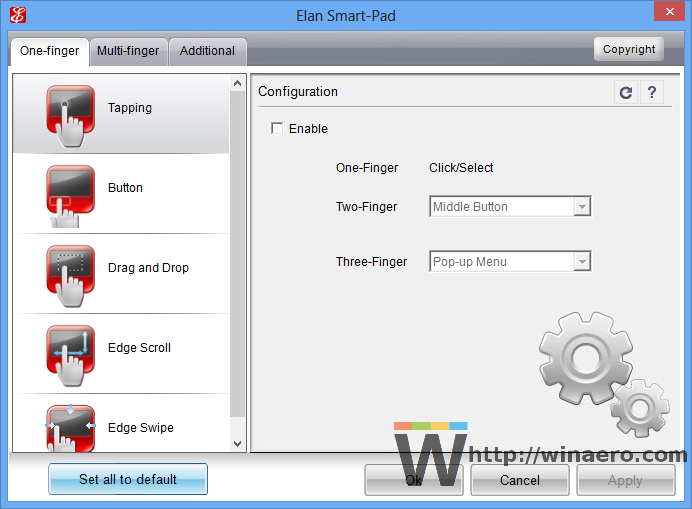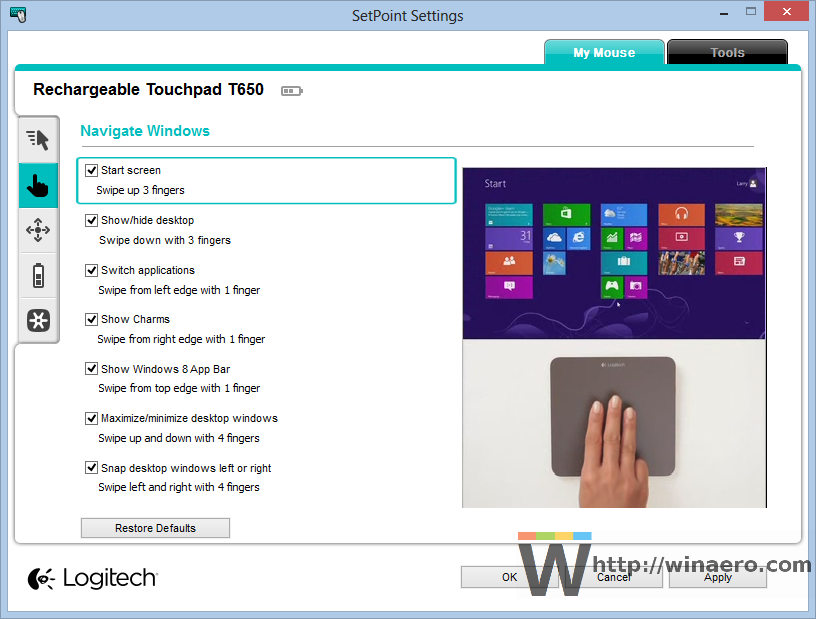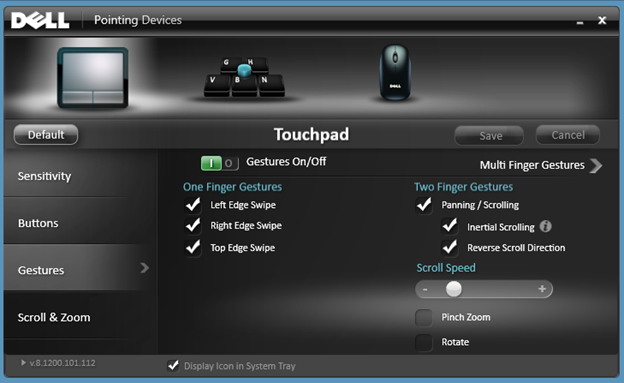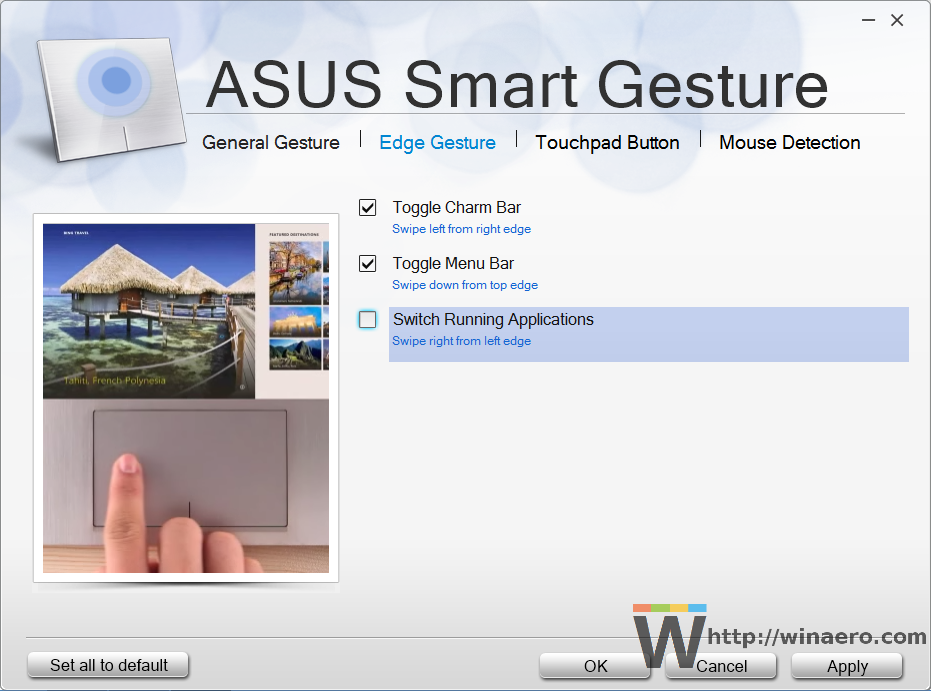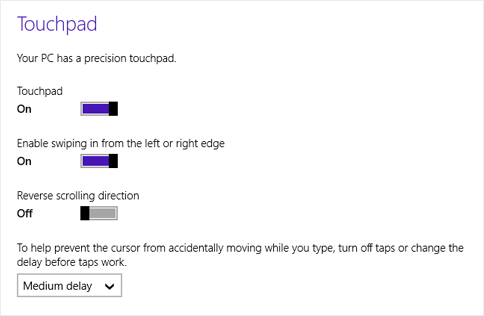Jednou z najotravnejších funkcií Windows 8.1 a Windows 8 sú dotykové gestá pre nepriame dotykové zariadenia, ako sú trackpady (touchpady). Tieto gestá vyvolávajú rôzne aspekty moderného používateľského rozhrania, ako sú prívesky, prepínač aplikácií, panel aplikácií atď. Na pracovnej ploche nie sú tieto gestá veľmi užitočné a často sa náhodne spustia pri použití touchpadu. Aj keď ste pre moderné používateľské rozhranie deaktivovali gestá ukazovateľa myši na obrazovke, ktoré sa spúšťajú z horúcich rohov, tieto nepríjemné gestá zostanú povolené a zobrazia sa v najnevhodnejších časoch. Pozrime sa, ako ich deaktivovať.
Inzerát
Horúce rohy na obrazovke, ktoré otvárajú rôzne aspekty používateľského rozhrania Metro, je možné ľahko zakázať pomocou aplikácií, ako sú Barový vrah Winaero Charms alebo Klasická škrupina . Aj keď je systém Windows 8.1 dodávaný so vstavanými možnosťami zakázania horných rohov v ľavom a pravom hornom rohu, nastavenie možností na karte Navigácia v paneli Vlastnosti na paneli úloh tieto funkcie globálne zakáže, a to aj v aplikáciách Metro. Namiesto toho, ak na zakázanie horúcich rohov používate aplikácie ako Classic Shell, deaktivujú sa iba na pracovnej ploche, ale zostanú funkčné v rámci moderných aplikácií a úvodnej obrazovky, kde môžu byť užitočné.
Pokiaľ ide o nepriame dotykové gestá, spoločnosť Microsoft spolupracovala s rôznymi dodávateľmi touchpadov na ich výslovnom povolení v ovládačoch týchto touchpadov. Existuje niekoľko gest posunutia okraja:
- Prejdením prstom od ľavého okraja touchpadu smerom do stredu zobrazíte prepínač aplikácií alebo prepne na naposledy použitú aplikáciu Metro.
- Potiahnutím prstom od pravého okraja touchpadu smerom do stredu zobrazíte prívesky
- Potiahnutím prstom od horného okraja touchpadu smerom do stredu sa zobrazí lišta aplikácií (ak sa nachádzate v aplikácii Metro)
....a ďalšie
Tieto ovládače touchpadu tretích strán sa často integrujú do vášho ovládacieho panela myši, takže je potrebné ich deaktivovať. Otvorte ovládací panel ( vidieť ako ) a potom otvorte Nastavenia myši. Existuje niekoľko dodávateľov touchpadu a každý dodávateľ má svoje vlastné používateľské rozhranie nastavenia, ktoré ich ovláda. Pozrime sa, ako ich postupne vypnúť:
Touchpad Synaptics
ako ukázať offline na svár
- Kliknite na kartu Nastavenia zariadenia na ovládacom paneli myši.
- Kliknite na tlačidlo Nastavenia.
- Zrušte začiarknutie možnosti „Povoliť posúvanie okrajov“ a kliknite na tlačidlo OK.
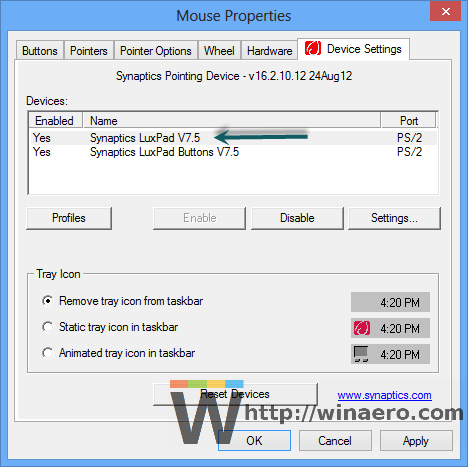
Nastavenia touchpadu Synaptics
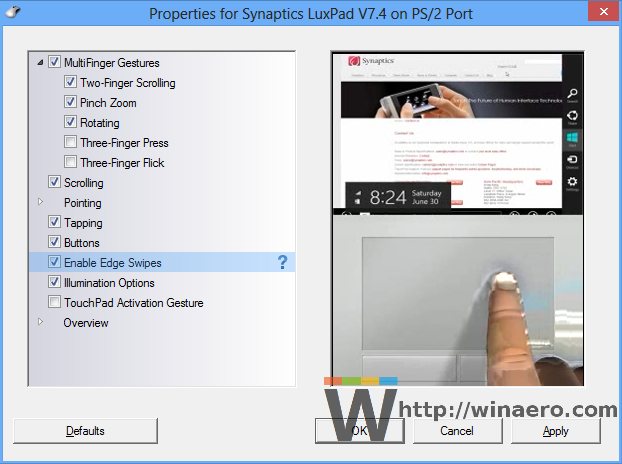
Nastavenia touchpadu Synaptics
Touchpad Lenovo UltraNav
- Kliknite na kartu UltraNav na ovládacom paneli myši.
- V časti TouchPad kliknite na tlačidlo Nastavenia.
- Rozbaľte sekciu Gesta aplikácie a kliknite na Potiahnutie okrajom.
- Zrušte začiarknutie políčka „Povoliť prechádzanie okrajmi“.
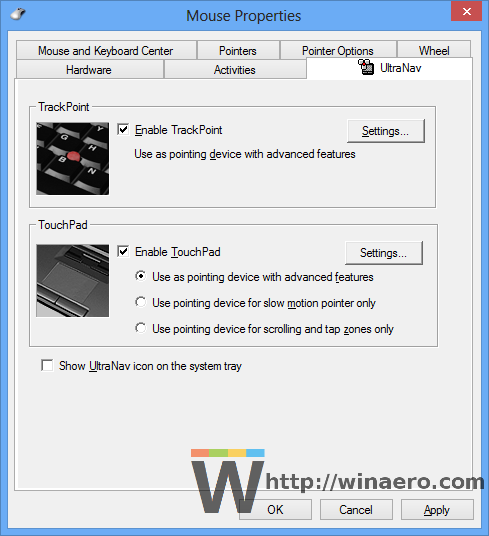
Nastavenia touchpadu UltraNav
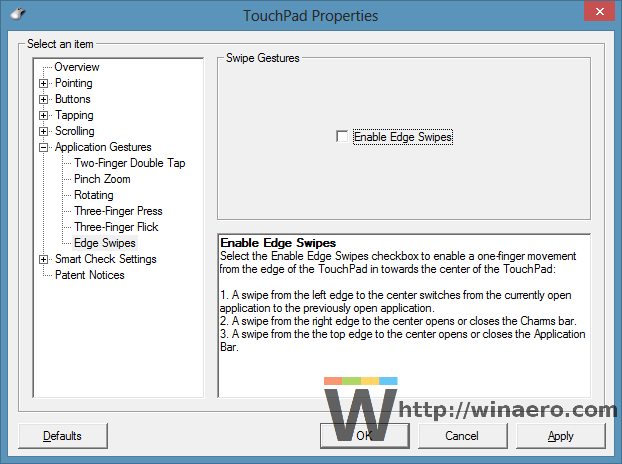
Nastavenia touchpadu UltraNav
Alpy touchpad
- Kliknite na kartu EdgeAction (TM) na ovládacom paneli myši.
- Zrušte začiarknutie požadovaných gest (Ľavá / Pravá / Horná / Horná ľavá EdgeAction) a potom kliknite na OK.
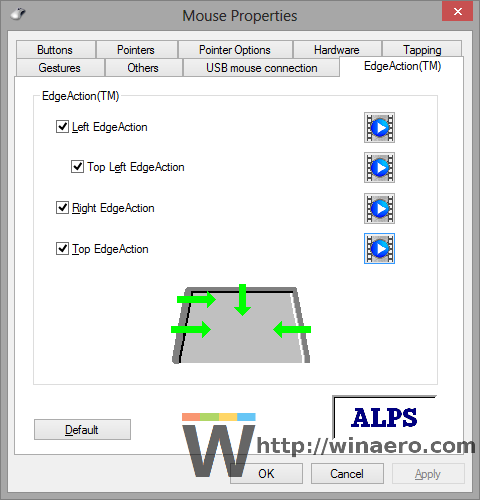
Alpy nastavenia touchpadu
Touchpad Elan
- Kliknite na kartu ELAN na ovládacom paneli myši.
- Ak je toto tlačidlo zakázané, kliknite na tlačidlo Povoliť zariadenie a potom kliknite na položku Možnosti.
- Kliknite na Potiahnutie po okraji a zakážte ich.
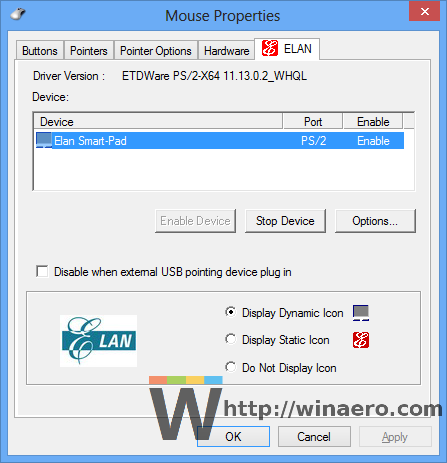
Nastavenia touchpadu Elan
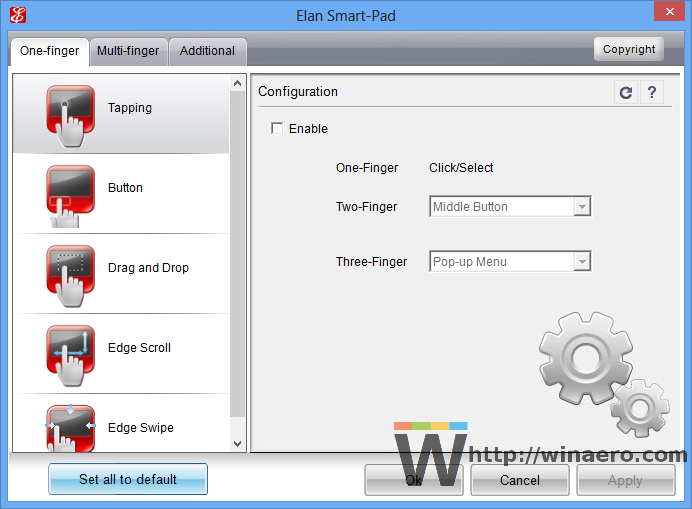
Nastavenia touchpadu Elan
Logitech touchpad
- Otvorte Nastavenia Logitech SetPoint.
- Kliknite na časť s názvom Navigácia v systéme Windows (s ikonou čiernej ukazovacej ruky)
- Zrušte začiarknutie všetkých požadovaných možností. Iba aplikácie Switch, Show Charms a Show Windows 8 App Bar sú gestá jedným prstom, ostatné sú viacdotykové, takže je nepravdepodobné, že by ste ich spustili omylom. Kliknite na tlačidlo OK.
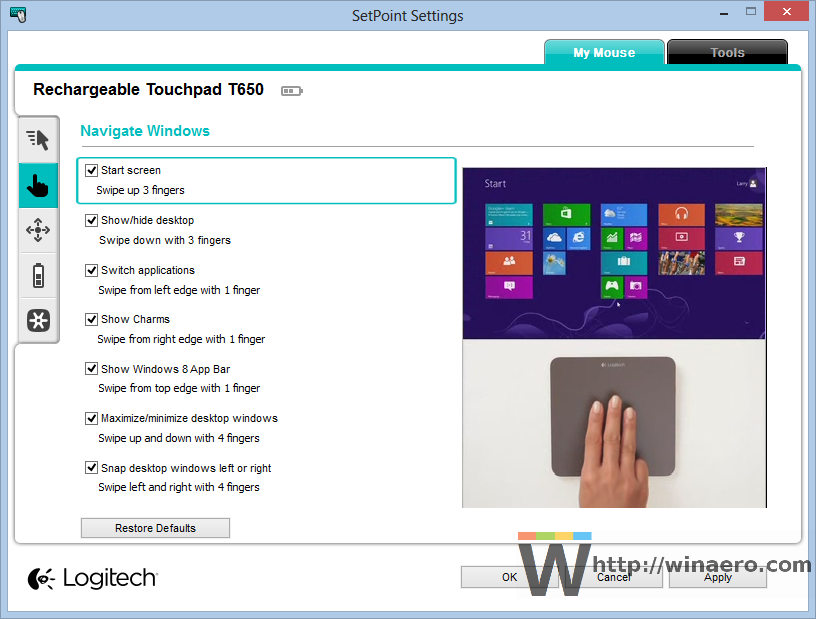
Nastavenia touchpadu Logitech
Touchpad Dell
- Otvorte ovládací panel myši a uvidíte kartu Dell Touchpad.
- Kliknite na odkaz s názvom „Kliknutím zmeníte nastavenia Dell Touchpad“.
- Otvorí sa ďalšie okno. Kliknite tam na sekciu Gestá.
- Gestá, ktoré nechcete, môžete vypnúť jednotlivo, alebo ich môžete vypnúť úplne. Potom kliknite na tlačidlo Uložiť a zatvorte okno.
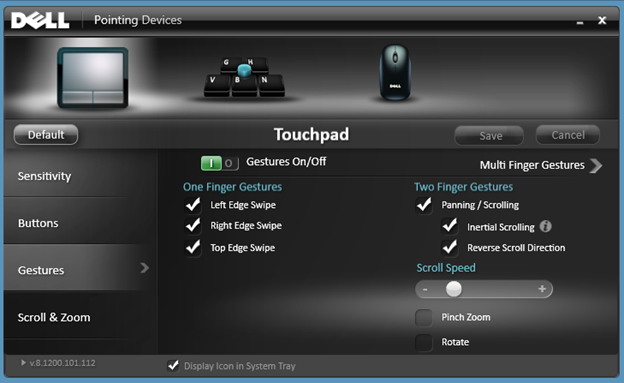
Touchpad ASUS Smart Gesture
- V oblasti oznámení (systémová lišta) kliknite na ikonu touchpadu ASUS Smart Gesture. Ikona môže byť skrytá v oblasti pretečenia zásobníka. V takom prípade kliknite na malú šípku a potom kliknite na ikonu.
- Kliknite na kartu Edge Gesture.
- Zrušte začiarknutie všetkých možností, ktoré nechcete: Toggle Charm Bar (pravý okraj), Toggle Menu Bar (horný okraj) a Switch Running Applications (ľavý okraj). Potom kliknite na tlačidlo OK.
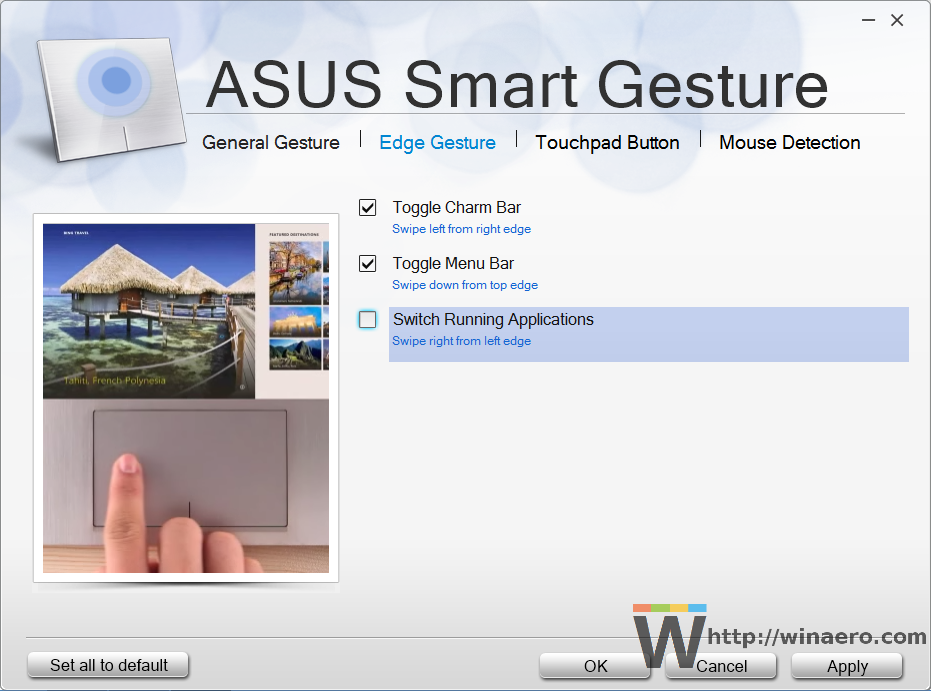
Nastavenia touchpadu Asus Smart Gesture
Rôzni výrobcovia hardvéru (Lenovo, Samsung, HP) často menia nastavenie týchto ovládačov touchpadu v ovládacom paneli myši, takže presný názov karty sa môže líšiť. Napríklad ak máte nainštalované ovládače OEM pre touchpad, potom môže byť karta pomenovaná inak. Používateľské rozhranie nastavení by však malo byť viac-menej rovnaké a malo by byť pre vás ľahké zistiť, kde môžete tieto nepríjemné gestá potiahnutia zakázať. Nastavenia touchpadu sa vo väčšine prípadov nachádzajú buď na ovládacom paneli myši, alebo v oblasti oznámení (na paneli) na paneli úloh.
Nakoniec, ak máte relatívne nový počítač s moderným dotykovým panelom Precision Touchpad navrhnutým na prácu so systémom Windows 8.1, môžete tieto gestá zakázať priamo v ponuke Nastavenia počítača.
- Na klávesnici stlačte súčasne klávesy Win + I a kliknite na Nastavenia PC. Prejdite na PC a zariadenia -> Myš a touchpad. Tip: Môžete vytvoriť skratku na priame otvorenie nastavení myši a touchpadu. Vidieť ako .
- Ak máte presný touchpad, budú tu možnosti, ako tieto dotyky prstov / gestá vypnúť.
- Vypnite možnosť „Povoliť posúvanie prstom z ľavého alebo pravého okraja“.
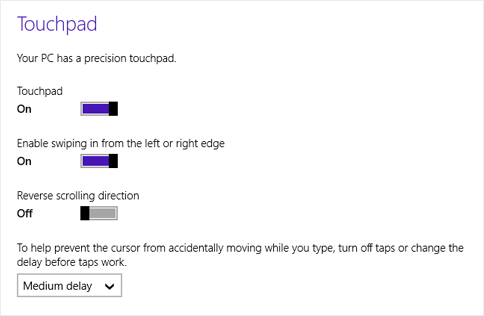
Nastavenia touchpadu Windows 8.1
To je všetko. Teraz vás už tieto dotykové gestá nebudú obťažovať. Funguje to ako kúzlo, ups, pardon, slovná hračka ... v skutočnosti to funguje na rozdiel od kúzla! :)